如何匯出帶有音樂檔案的 iTunes 播放清單(3 種方法)
您是否希望匯出您珍愛的播放清單以及隨附的音樂檔案以進行備份?別再猶豫了!在本文中,我們將指導您如何輕鬆地 匯出帶有音樂檔案的 iTunes 播放列表,確保您無論走到哪裡都可以享受精心策劃的收藏。無論您是想將播放清單轉移到其他音樂應用程式、與朋友分享還是只是建立備份,我們都能滿足您的需求。透過逐步說明,您將能夠無縫導航匯出播放清單流程,從而最大限度地發揮音樂庫的潛力。準備好完全掌控您的 iTunes 播放清單並踏上前所未有的音樂之旅!
內容指南 方法 1. 將 iTunes 播放清單匯出到 iPhone/iPad方法 2. 將 iTunes 播放清單匯出到 XML 或文字文件方法 3. 將 iTunes 播放清單匯出到 MP3 而不會遺失數據結束語
方法 1. 將 iTunes 播放清單匯出到 iPhone/iPad
如何將包含音樂檔案的 iTunes 播放清單匯出到您的 iPhone 和 iPad? iTunes 是 Apple 最受歡迎的播放和管理媒體的應用程式之一,它可以將您的播放清單與 iPhone 和 iPad 同步。這使您可以將音樂快速傳輸到您的裝置。現在,讓我們看看如何將播放清單從 iTunes 同步到 iPhone:
步驟二 在計算機上打開iTunes應用程序。
步驟二 使用 USB 連接線將您的 iPhone/iPad 連接到電腦。完成後,檢查 iTunes 中是否選擇了您的裝置。
步驟二 在左側邊欄上,按下「音樂」標籤。勾選右側窗格中「同步音樂」旁的方塊。選擇選項「選定的播放清單、藝術家、專輯和流派」。在播放清單區域中,檢查要匯出到 iPhone 或 iPad 的播放清單。
步驟二 若要將包含音樂檔案的 iTunes 播放清單匯出至 iPhone,請點選「套用」。您的播放清單可能需要一些時間才能同步。
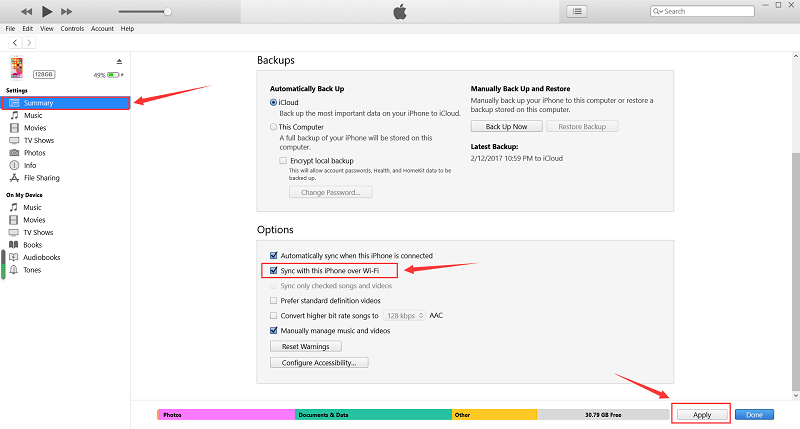
方法 2. 將 iTunes 播放清單匯出到 XML 或文字文件
如果您購買了一台新電腦,您將需要將所有 iTunes 資料庫、播放清單和其他內容轉移到您的新電腦上。如果您多年來下載了數百首歌曲,這個過程可能會漫長而乏味。不用擔心,您可以將包含音樂檔案的 iTunes 播放清單匯出為 XML 或文字文件,以便在其他電腦上使用。這個過程對你們所有人來說都很容易。只需按照以下步驟開始匯出播放清單的過程。
步驟二 在 Windows 或 Mac 電腦上啟動 iTunes(對於最新的 Mac,您可以開啟「音樂」應用程式),然後在左側側邊欄中選擇要匯出的播放清單。
步驟二 接下來,導航到功能表列並點擊“檔案”>“庫”>“匯出播放清單”,現在,您可以選擇“XML”或“文字”來儲存檔案。
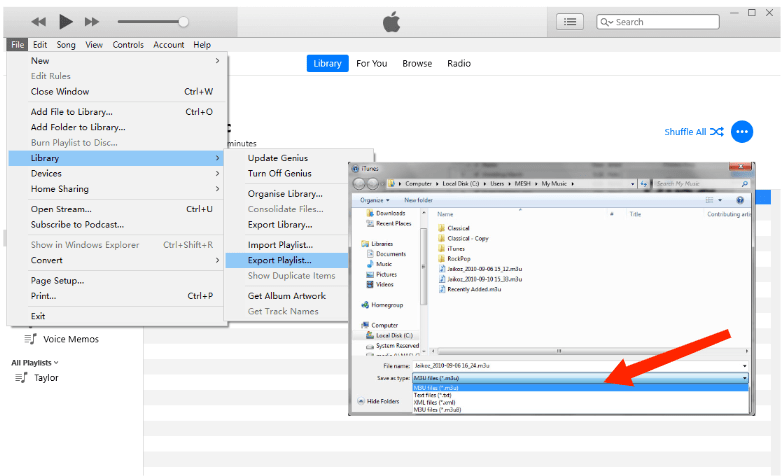
注意: 如果您希望將匯出的播放清單匯入到其他 iTunes 或計算機,那麼「XML 檔案」是您的最佳選擇。但如果您只想匯出所有歌曲訊息,那麼「文字檔案」可能是最適合您的輸出格式。
透過執行上述步驟,您可以成功匯出包含 XML 或文字格式音樂檔案的 iTunes 播放列表,以便您方便地儲存、共用或分析播放清單的內容。
閱讀更多: 如何將 iTunes 備份聯繫人導出到 CSV
方法 3. 將 iTunes 播放清單匯出到 MP3 而不會遺失數據
是否可以將包含音樂檔案的 iTunes 播放清單匯出為 MP3?是的。受DRM限制,匯出的播放清單只能在Apple授權的裝置或平台上播放。如果您想保存整個 iTunes 資料庫並在任何裝置上播放,您可以使用第三方音樂轉換器來幫助您將音樂轉換為常見的音訊文件,例如 MP3。
AMusicSoft Apple 音樂轉換器 是一款功能強大的工具,可讓用戶輕鬆從 Apple Music 和 iTunes 匯出和下載他們喜愛的曲目、專輯和播放清單。該軟體提供了一系列有用的功能,旨在增強您的音樂體驗並提供管理 Apple Music 庫的靈活性。 AMusicSoft Apple Music Converter 可以 從Apple Music中刪除DRM 和 iTunes 音樂。
使用 AMusicSoft,您可以將 Apple Music 歌曲和播放清單匯出為各種格式,例如 MP3、AAC、FLAC 等。所以你可以 在 PS4 上欣賞 Apple Music 歌曲、Alexa、Roku TV、Xbox One 以及更多媒體裝置。該軟體支援批量轉換,使您能夠一次轉換多首歌曲或整個播放清單。這在導出大量音樂時可以節省時間和精力。
AMusicSoft Apple Music Converter 在轉換 Apple Music 曲目時保留原始音訊品質。這可確保您獲得高保真音樂檔案以獲得最佳的聆聽體驗。該轉換器保留重要的元數據,例如歌曲標題、藝術家、專輯、藝術品等。這可確保您匯出的音樂檔案組織良好並顯示準確的資訊。
步驟二 首先,您必須先下載並安裝該應用程式。您只需前往瀏覽器並蒐索特定的音樂轉換器即可輕鬆做到這一點。或點擊下面的「下載」按鈕來取得 Apple Music Converter。
步驟二 現在,透過將音樂檔案拖放到程式的主介面來新增要備份的音樂檔案。

步驟二 若要將包含音樂檔案的 iTunes 播放清單匯出為 MP3,請從可用格式中選擇 MP3,然後為產生的檔案建立目標資料夾。

步驟二 如果完成,請選擇下方的轉換按鈕,然後等待整個過程完成。

AMusicSoft Apple Music Converter 使用簡單,介面友善。現在您已擁有來自 iTunes 的 MP3 播放列表,您可以將它們保存在 USB 驅動器或音樂播放器上以供離線收聽。
結束語
綜上所述,我們提出了三種用音樂檔案匯出 iTunes 播放清單的方法。無論您想將播放清單傳輸到其他平台、建立備份還是享受離線播放,匯出都是關鍵。 AMusicSoft Apple 音樂轉換器 以其強大的功能提供無縫解決方案,包括格式轉換、批次和保存元資料。不要錯過使用 AMusicSoft 增強您的 Apple Music 體驗並完全掌控您的音樂庫的機會。立即嘗試,為您的 iTunes 播放清單開啟無限可能。
人們也讀
Robert Fabry 是一位熱心的部落客,也是一位熱衷於科技的愛好者,也許他可以透過分享一些技巧來感染你。他也對音樂充滿熱情,並為 AMusicSoft 撰寫過這些主題的文章。